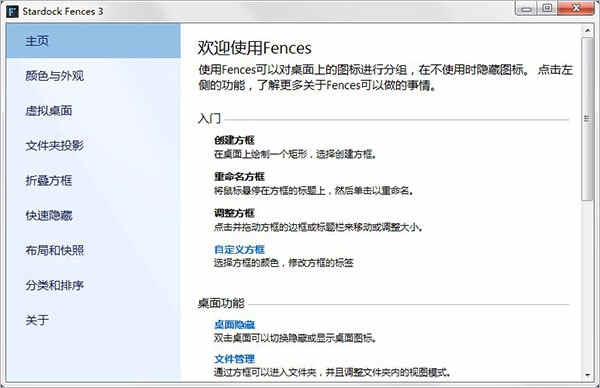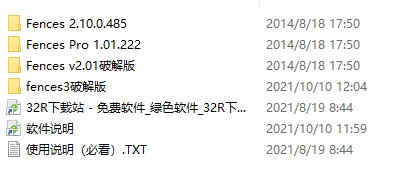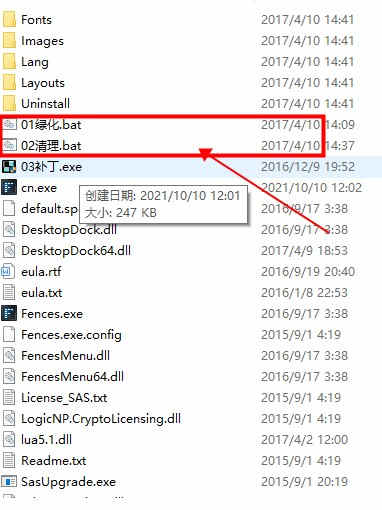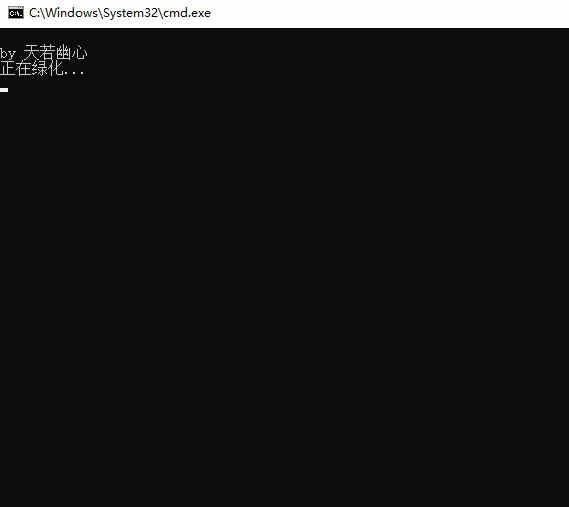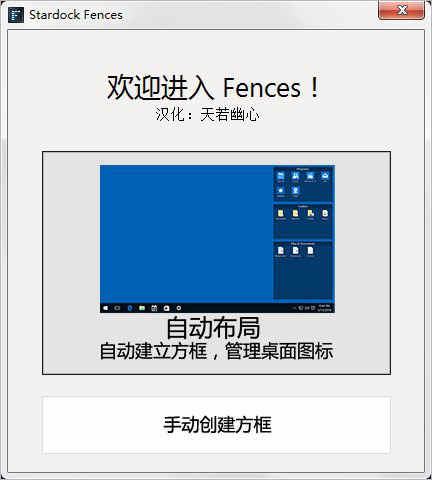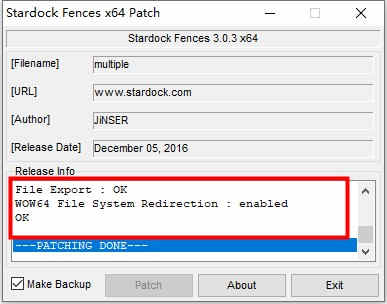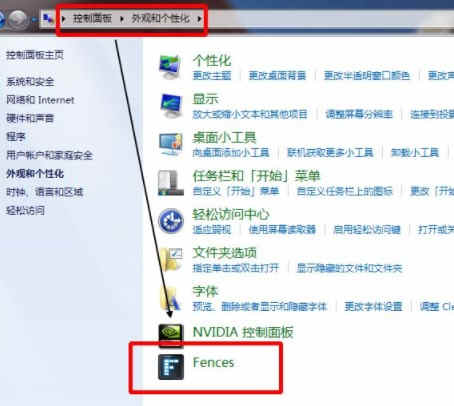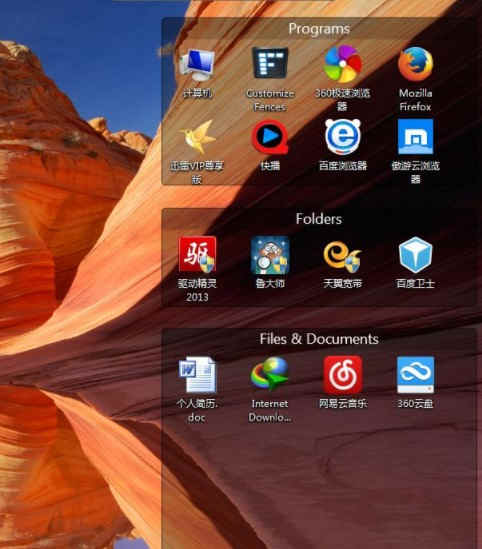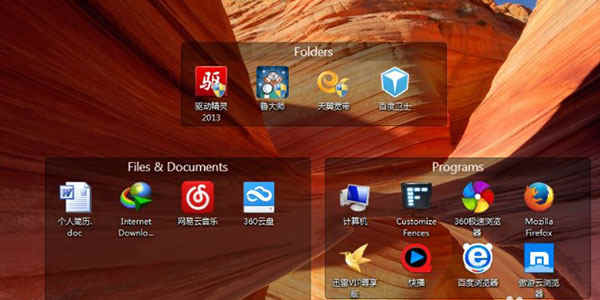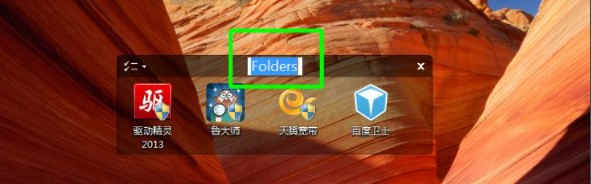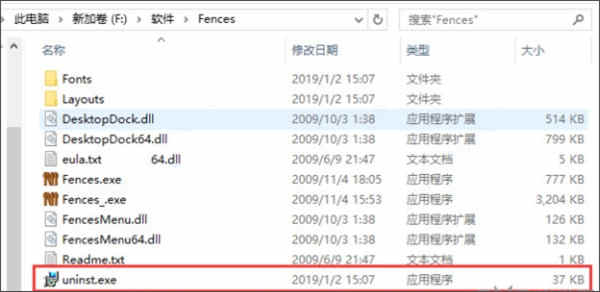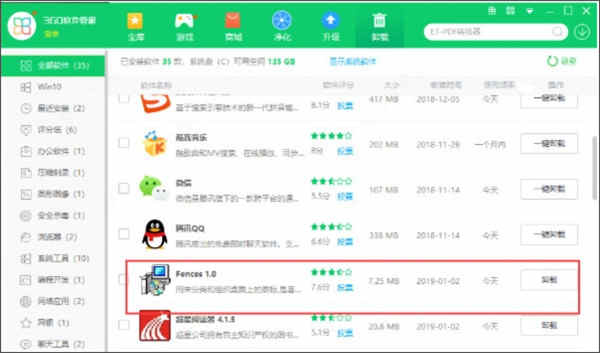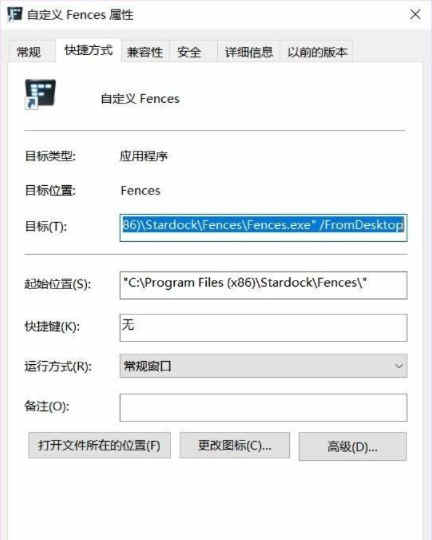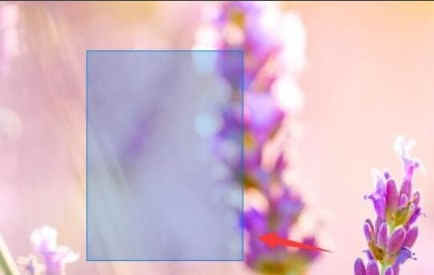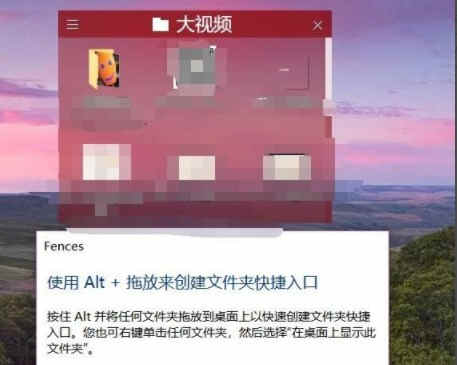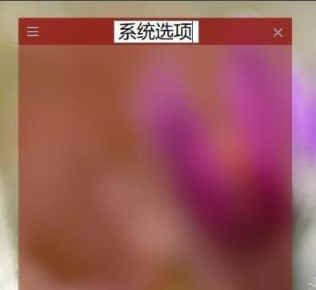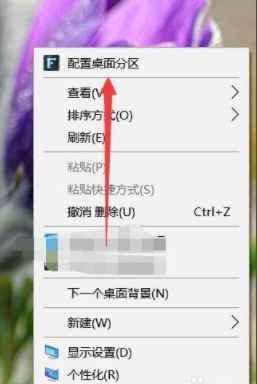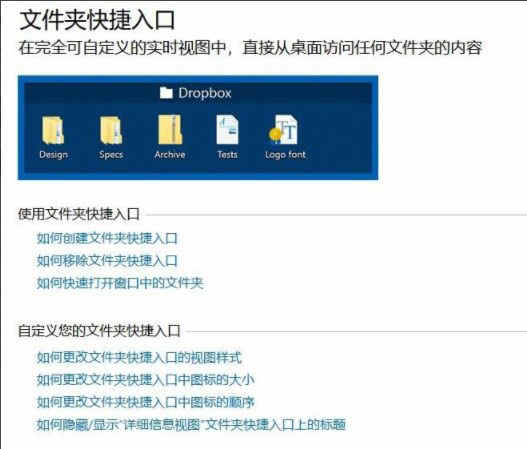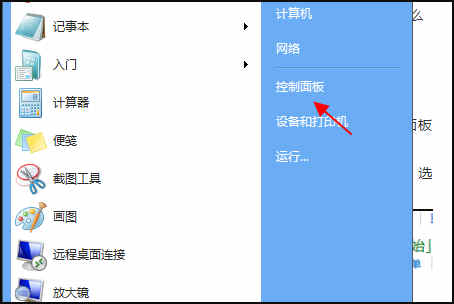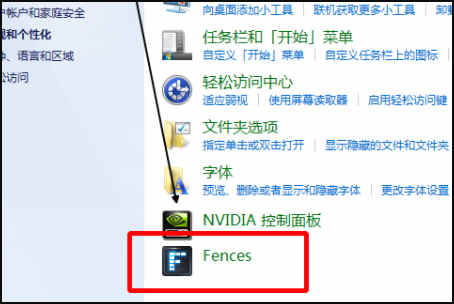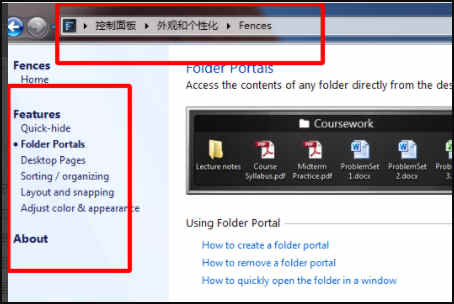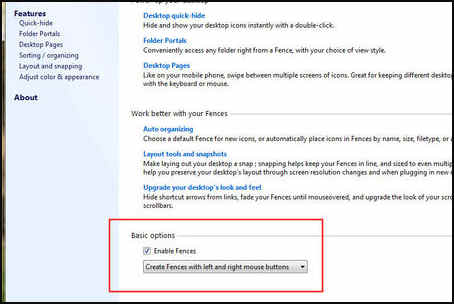详细介绍
电脑桌面凌乱怎么办?安装的软件太多不能很好的整理怎么办?那就快来试试今日小编为大家带来的fences中文破解版win7吧,该软件资源已经由大神汉化破解,因此软件可完美的支持中文,并且它还可以在win7系统上进行完美的运行,从而为用户解决桌面凌乱、不好整理等一系列相关的问题,另外,虽然小编为大家带来的是fences中文破解版win7版,但它还可以兼容win10等操作系统,其不仅兼容性强,而且其本身的功能也十分的实用,在这里用户们可以按照软件的功能进行分类整理,也可以按照软件的图标进行分类,其一切的分类都只是为了让你可以更加快速的找到自己所需的软件,并且fences软件还支持用户自定义其分区大小、分类名称以及边框大小等功能,从而带你体验最为舒适的使用感。不仅如此,该款软件相对于其它相关软件而言便是其单一、专一的功能性,为什么怎么说呢?相信用户在使用其他软件时或多或少会弹出一些广告,又或者是附带一些不相关的天气、壁纸功能,而fences软件则没有这些东西,它正是因为其强大的专业性技能以及实用的小工具功能才广受用户们的喜爱。有需要的用户还在等待什么什么呢,快来本站下载体验一番吧。
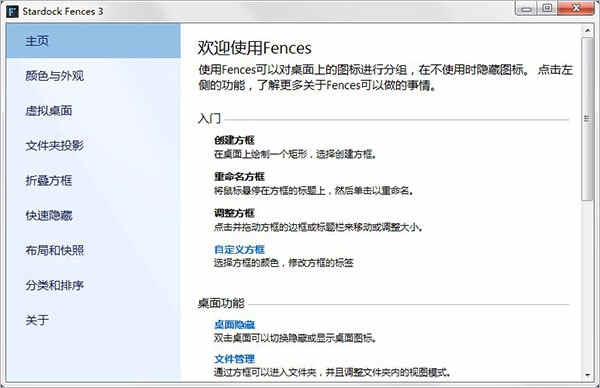
fences win7破解版安装教程
1、下载并进行解压即可获得fences多版本的破解包;
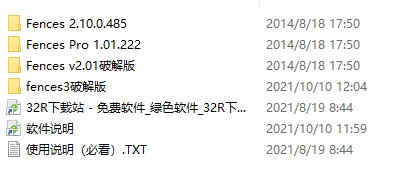
2、接着这里小编就以fences3的破解教程,首先呢若之前安装过fences的请将fences卸载,并运行"02清理.bat"进行清理;
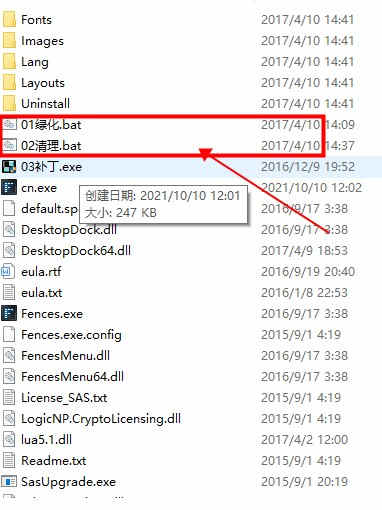
3、接着以管理员的身份打开"01绿化.bat"进行绿化操作;
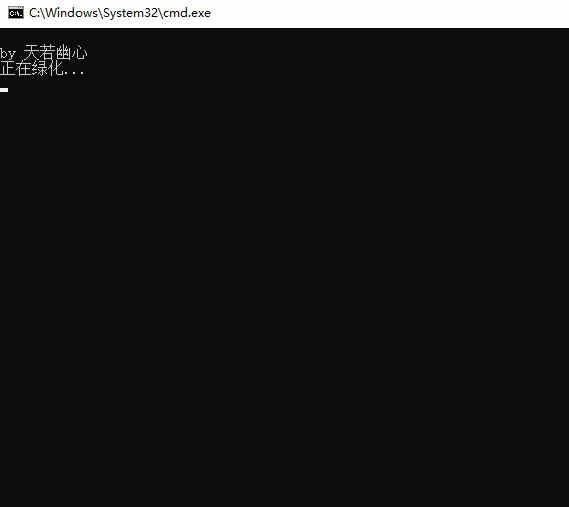
4、可看到如下图所示,运行完成后会自动弹出窗口,无须再进行操作;
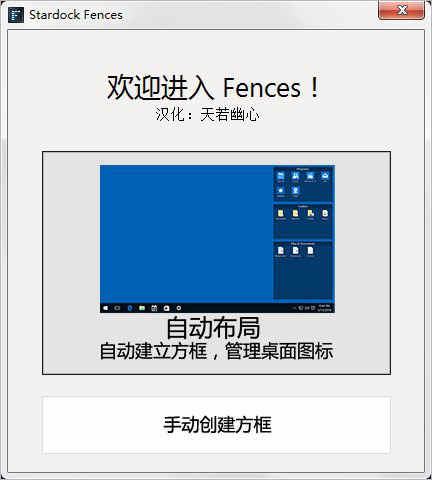
5、再运行"03补丁.exe",点击patch显示激活成功,若弹出对话框直接点击否,若出现黑屏,请再次运行03补丁,然后重启电脑即可;
提示:如果不成功,请再次运行01绿化
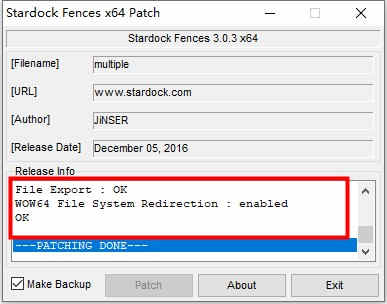
6、ok,以上就是fences win7破解版的详细安装教程。
软件特色
1、保持一个无干扰的桌面。
2、为更清洁的桌面收起Fences小图标。
3、创建计算机上文件夹的入口。
4、并浏览这些文件夹以便更快地访问。
5、用户可以拥有半透明或透明的围栏。
6、将门户设置为图标,列表或详细信息。更改图标大小。
7、匹配您的背景颜色或重新着色特定的Fences。
fences使用教程
一、【fences怎么用】
1、在本站下载并安装完成后,进入控制面板会看到fences软件,通过它我们可以对桌面进行修改调整;
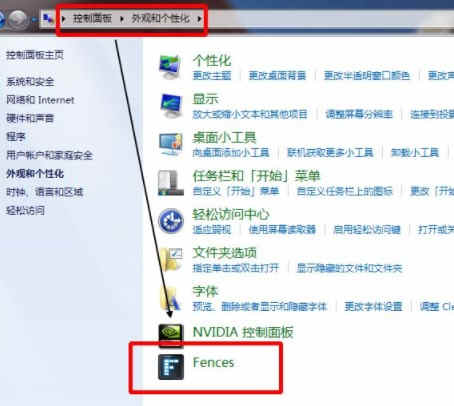
2、然后在返回桌面时,我们会发现此时的桌面的布局已经发生了变化,它自动生成了三个矩形框Programs、Folders、Files & Documents,且自动排列在桌面的右侧,而所有的软件都自动的进行了分类;
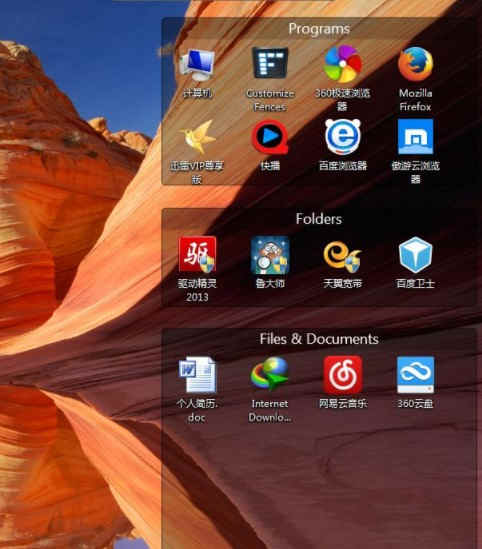
3、当然啦,你可以任意移动任意一个矩形框的位置以及改变它的大小,直到你满意。和手机上的操作一样,鼠标放到标题栏进行拖动即可移动,鼠标变成方向箭头时可以改动大小;
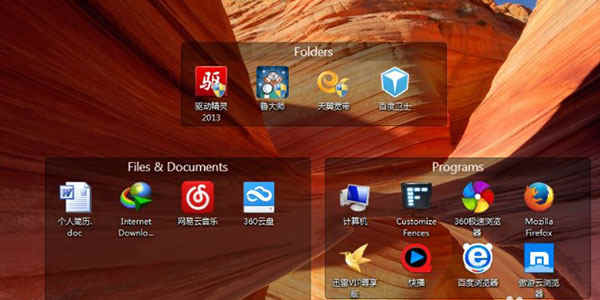
4、如果对矩形框的标题不满意,你可以进行重新编辑。鼠标放到标题栏上进行双击就可以了;
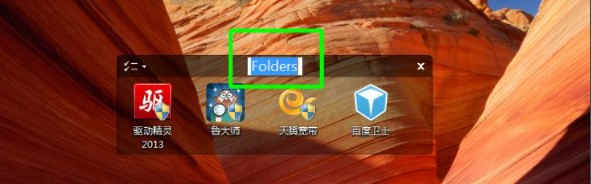
5、双击桌面任意位置,矩形框会隐藏,桌面就会变成干干净净的壁纸了;

6、如果你想再新建一个矩形框的话,直接在你想建的位置右击然后拖动鼠标就可以了,一定是右击拖动鼠标哦。然后新建一个矩形栅栏就可以啦。

二、【fences怎么卸载】
方法一:
1、先右击fences打开安装目录
2、必须要先打开任务管理器,结束掉exploer进程
3、将fences的安装文件全部删除
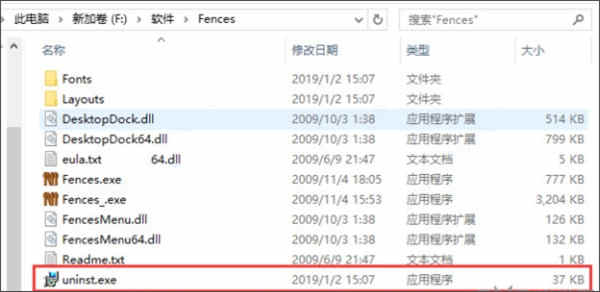
4、再在任务管理器中新建任务explorer就行了。
方法二:
1、我们可以通过360安全卫士来进行卸载,首先我们打开安装好的360安全卫士软件,接下来我们点击360软件管家进入到下图中的界面。我们点击界面上方的“卸载”选项,然后在下方的列表中找到fences软件,点击后方的卸载。
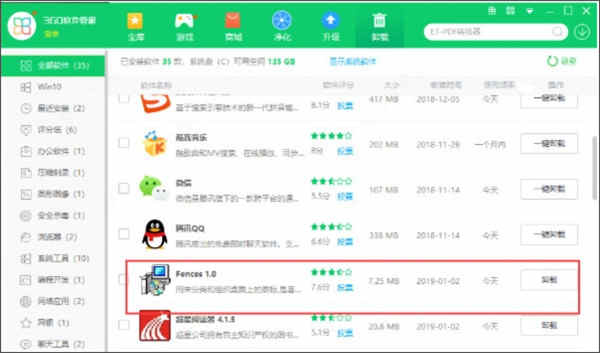
2、接下来就进入到fences软件卸载界面,我们点击是后就可以开始卸载了,等待卸载完成后我们就可以看到提示窗口,提示你已经成功的移除fences软件,我们点击确定就可以了。
三、【fences怎么创建新的分区】
1、首先,在桌面安装好Fences,点击桌面图标属性便能查看是否安装妥当;
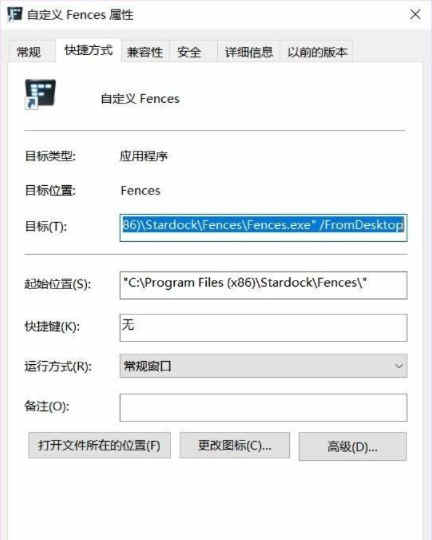
2、用鼠标左键在桌面上画一个框,这个框的大小由你想装的东西控制;
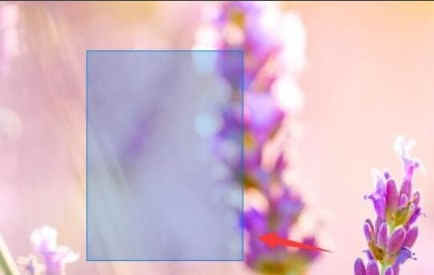
3、如果你是新建的文件夹入口,接下来可能回弹出ALT+拖放创建快捷键入口的提示,也就是说,文件夹下所有的文件都会被装入这个入口里面;
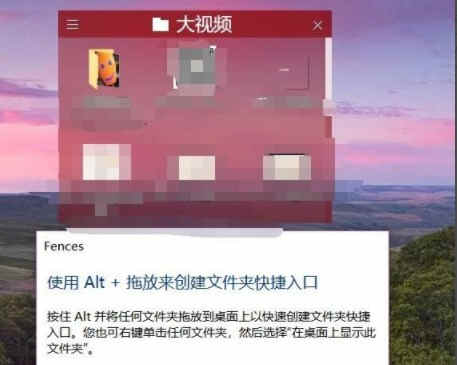
4、点击上方的标题栏,可以将该栏的名称进行修改;
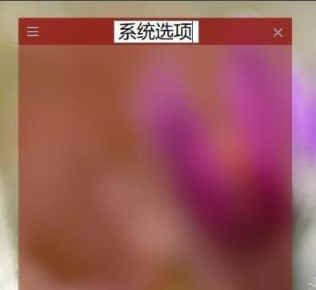
5、鼠标右键点击桌面,在桌面上点击配置桌面分区;
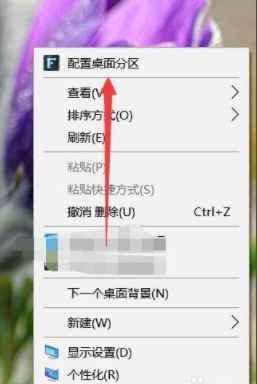
6、在文件夹快捷入口里面可以进行图标和文件夹大小的调节。
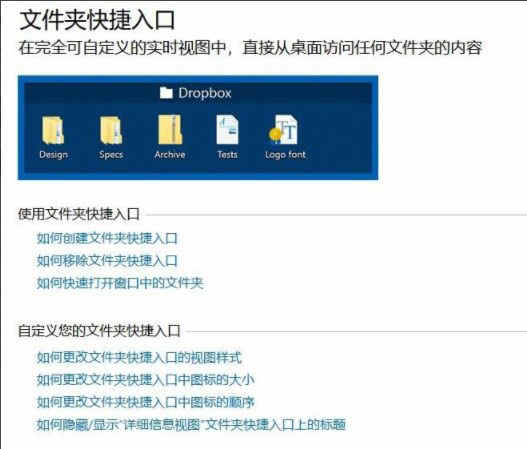
四、【fences怎么退出】
1、首先打开电脑上的“控制面板”,在控制面板中点击打开“外观和个性化”选项。
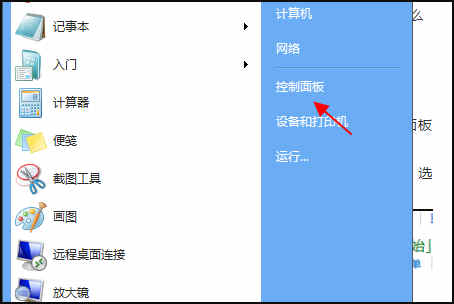
2、然后在弹出来的窗口中点击打开“FENCES”选项。
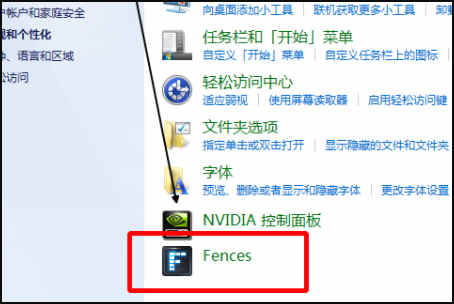
3、然后在弹出来的窗口中点击打开左侧菜单栏中的“home”设置选项。
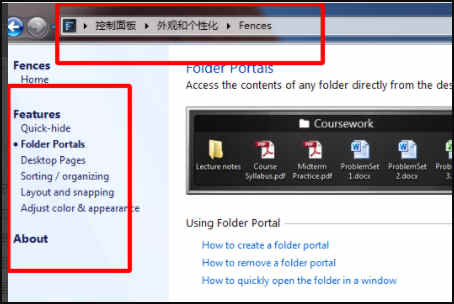
4、然后在弹出来的窗口中取消打勾“enable fences”选项,就可以将软件关闭啦。(小编这里是以原版为例哦)
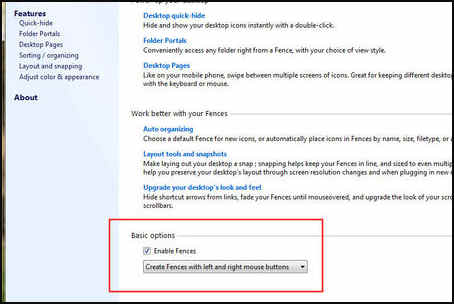
软件功能
一、分组
1、收起Fences
通过我们的易拉宝功能消除桌面上的混乱 - 但让您的软件易于找到它们。双击Fence的标题栏将使Fences的其余部分“收起”进入它,为您节省宝贵的宝贵财富空间。要显示软件,可以将鼠标移到标题栏上或再次双击它以正常查看标题及其所有图标。
2、桌面分页
在桌面上创建多个Fences页面,并在它们之间快速滑动。要更改为其他桌面页面,只需将鼠标光标移到屏幕边缘,然后单击并拖动即可。然后一个新的Fences页面显示。此功能可以更好地控制您如何组织喜爱的程序,文档,网站等。
3、桌面快速隐藏
立即清理桌面。双击桌面上的任何空白区域,您的图标将淡出。再次双击它们将返回。您甚至可以选择要排除的图标和单个Fences。
二、控制
1、自动桌面分组
定义桌面上图标排列方式的规则,软件会根据您的规则自动将新图标分类到您选择的软件中。
2、文件夹入口
软件可以充当PC上任何文件夹的入口。例如,您的文档或图片文件夹可以作为镜像到桌面上,从而可以快速访问其内容,而不会给桌面添加混乱。
3、自定义软件
从易于使用的配置菜单中快速个性化软件的标签,背景颜色和透明度。
软件优势
1、可使用fences在最新的高DPI的显示器上。
2、整理桌面时创建阴影区域。
3、在Windows 7上模糊Fences背后的壁纸。
4、将软件卷起到标题栏以获得更干净的桌面。
5、双击桌面以隐藏或显示图标。
6、自定义定义规则整理桌面图标。
7、在多页之间滑动软件。
8、在桌面创建任何文件夹入口。
9、兼容 Windows 10。
特别说明
百度网盘资源下载提取码:aiya